
电脑win7系统重装步骤图解,轻松上手
时间:2025-01-07 来源:网络 人气:
电脑突然罢工了,是不是觉得心情也跟着糟糕起来?别担心,今天就来教你一招,轻松搞定电脑Win7系统重装,让你重拾好心情!
一、准备工作

1. 下载装机工具:首先,你得下载一个装机工具,比如装机吧、大白菜等。这些工具可以帮助你轻松完成系统重装。
2. 下载Win7镜像文件:接下来,你需要下载一个Win7系统的镜像文件。这个文件可以从微软官网、msdn网站等地方下载。
3. 制作U盘启动盘:将下载好的镜像文件复制到U盘里,制作成启动盘。这样,在重装系统时,电脑就能从U盘启动了。
二、设置U盘启动

1. 重启电脑:将U盘插入电脑,然后重启电脑。
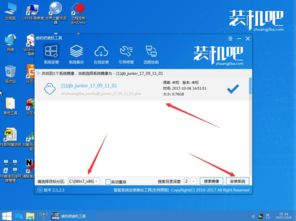
2. 按U盘启动快捷键:在电脑启动过程中,按下U盘启动快捷键(通常是F12或Esc键),进入启动菜单。
3. 选择U盘启动:在启动菜单中,选择U盘启动项,然后按回车键。?
三、U盘重装系统Win7教程
1. 进入PE系统桌面:通过U盘启动进入PE系统桌面,这里可以像使用电脑一样操作。
2. 打开装机工具:打开装机工具,选择之前存放在U盘里的系统文件。
3. 选择安装位置:默认系统会安装在C盘,如果你需要安装在其他磁盘,可以手动选择。
4. 勾选USB驱动:勾选USB驱动,确保U盘正常工作。
5. 开始安装:点击“执行”按钮,开始安装系统。
6. 等待安装完成:耐心等待,系统安装过程中会重启几次。
7. 重启电脑:安装完成后,拔出U盘,重启电脑。
8. 进入Win7系统桌面:重启后,电脑会自动进入Win7系统桌面,恭喜你,系统重装成功!
四、注意事项
1. 备份重要文件:在重装系统之前,一定要备份重要文件,以免丢失。
2. 关闭杀毒软件和防火墙:在安装过程中,关闭电脑的杀毒软件和防火墙,以免影响安装。
3. 耐心等待:系统安装过程中,请耐心等待,不要随意操作电脑。
4. 选择合适的镜像文件:选择一个稳定的镜像文件,以免安装过程中出现问题。
5. 注意U盘启动顺序:在设置U盘启动时,要注意U盘启动顺序,确保电脑能从U盘启动。
五、
通过以上步骤,你就可以轻松完成电脑Win7系统的重装了。当然,在重装过程中,可能会遇到一些问题,但只要你按照以上步骤操作,相信你一定能顺利解决。
希望这篇文章能帮到你,让你在电脑出现问题时,不再束手无策。如果你还有其他问题,欢迎在评论区留言,我会尽力为你解答。
相关推荐
教程资讯
教程资讯排行











